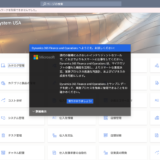D365 FO を利用していると通知がなされますが、これはデータ容量を圧迫したり、毎回通知されたりするのでクリーンアップする必要があります。
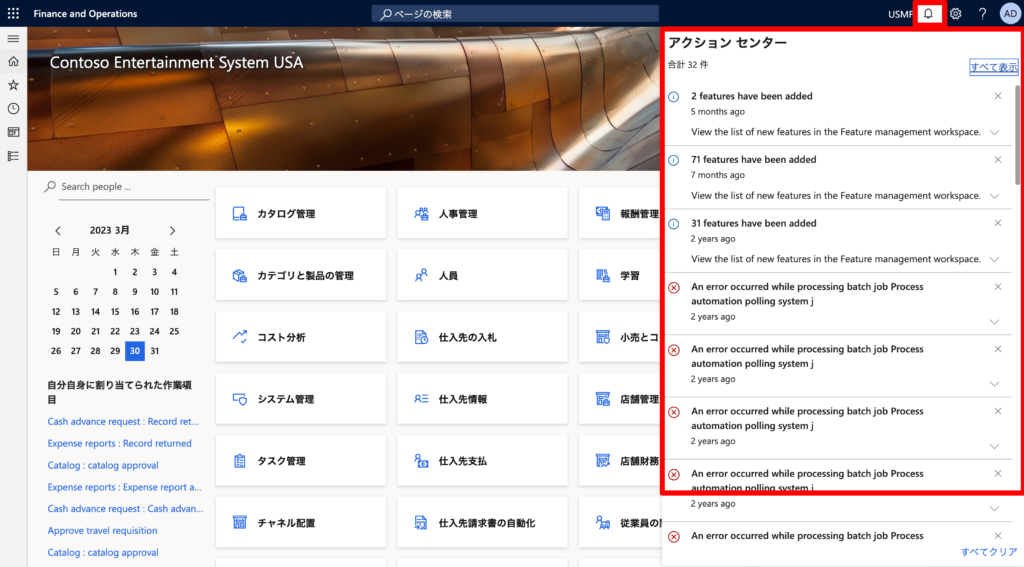
目次
手動での削除
通知の一覧から「すべて表示」を行い、すべて選択して削除します。
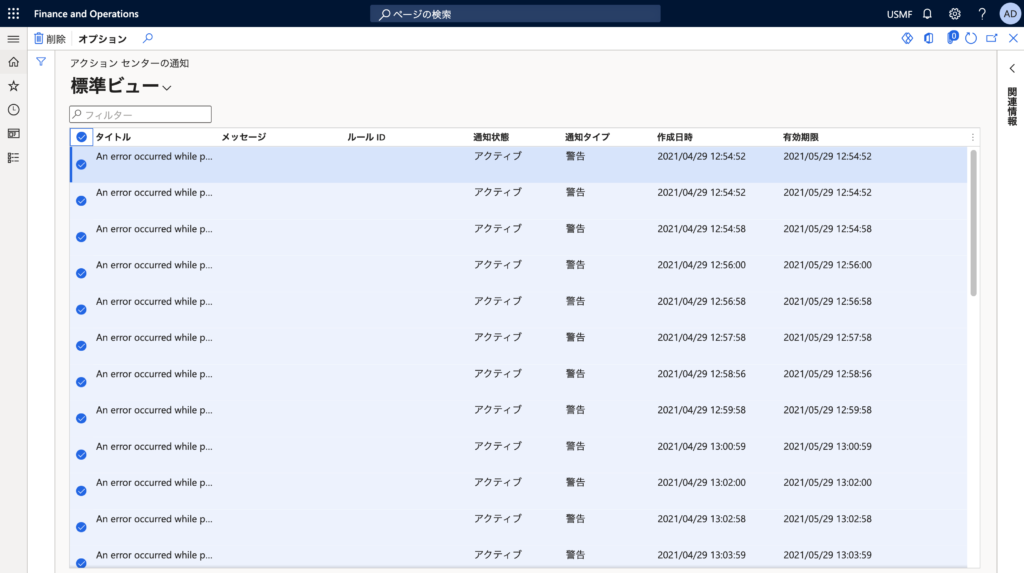
すると通知は表示されなくなります。
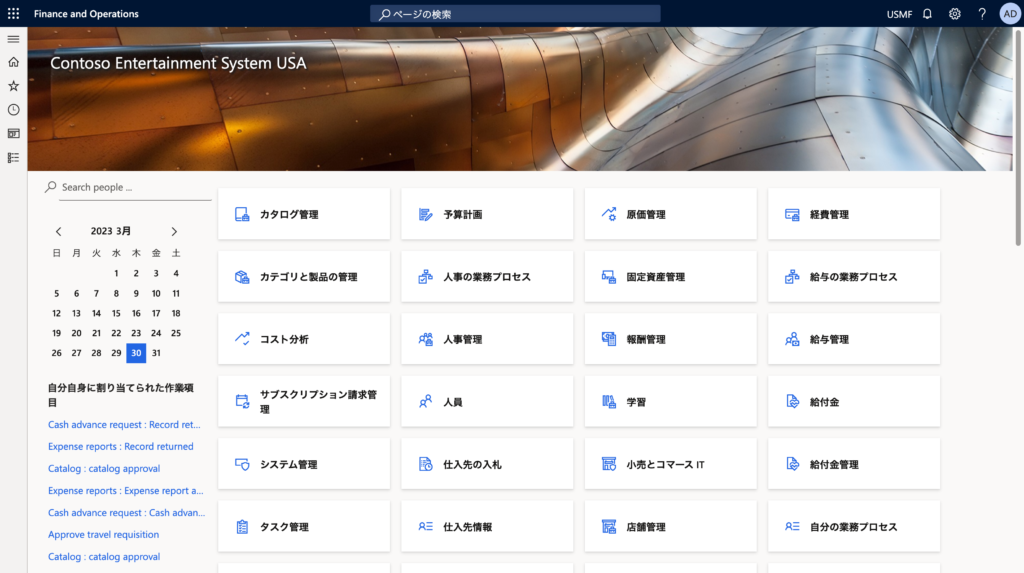
自動での削除
通知のクリーンアップルーチーンを設定します。
またワークフローの通知に不整合が起き、重複してしまうとエラーの原因にもなります。
これを緩和するために専用のクリーンアップバッチジョブが用意されています。この設定方法をご案内します。
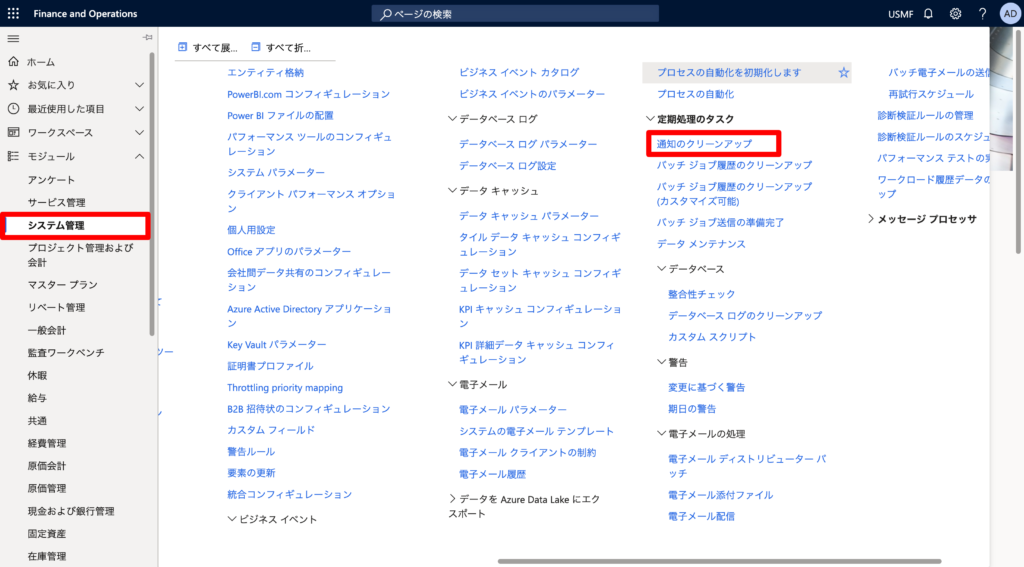
OKを押します。
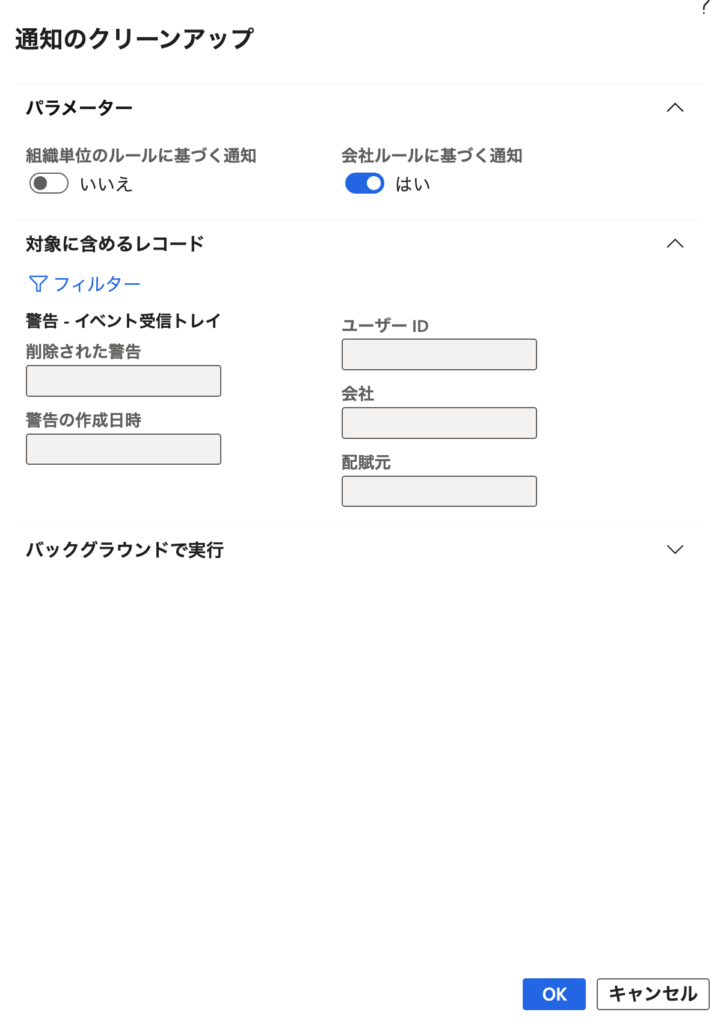
バックグラウンドで実行を選択すると定期的なバッチジョブとして仕込むことができます。